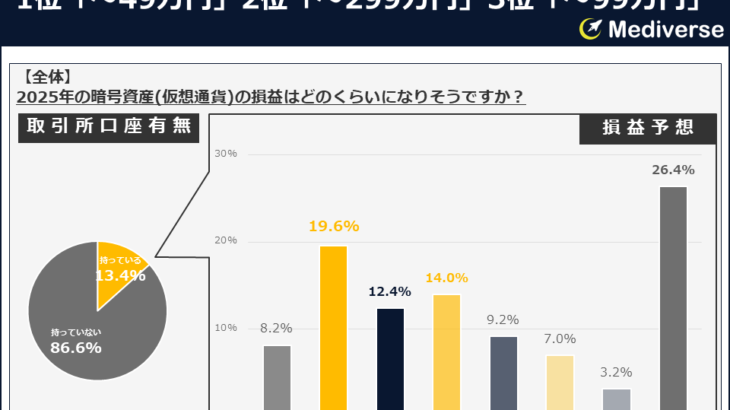Bybitから出金する方法・手順を解説【画像付き】
Bybitから出金するまでの流れ
Bybitからの出金は4STEPで行います。
①二段階認証を済ませる
②本人確認をする(※出金額が大きい場合のみ)
③国内取引所へ出金をする
④国内取引所から銀行口座に送金
Bybitは日本円を出金できないため、暗号資産を出金して最後に日本円に変換します。
先にどんな手順を踏むのかだけ説明しておきます。
①二段階認証を済ませる
Bybitから暗号資産を出金するためには、二段階認証の設定を事前に済ませておく必要があります。
二段階認証とは、Webサービスなどにログインする際に「第三者による不正アクセスを防ぐための仕組み」です。セキュリティを高めるために利用します。
二段階認証の設定は、スマホが手元にあれば5分もかかりません。
②本人確認をする(※出金額が大きい場合のみ)
Bybitでは、本人確認が完了していなくても暗号資産を出金できます。
ただし、本人確認をしていない場合は出金額に上限があります。
| 出金額 | |
| 本人確認なし | ・1日の上限額 <=20,000 USDT ・月間上限額<=100,000 USDT |
| 個人向け本人確認レベル1 | ・1日の上限額 <=1,000,000 USDT ・月間上限額 制限なし |
| 個人向け本人確認レベル2 | ・1日の上限額 <=2,000,000 USDT ・月間上限額 制限なし |
| 法人向け本人確認 | ・1日の上限額 <=100 BTC ・月間上限額 制限なし |
1日に20,000USDT以上(2023年10月現在約299万円)出金したい方は、本人確認が必要です。
それ以下の出金額であれば本人確認をしていなくても問題ありません。
③国内取引所へ出金をする
二段階認証と本人確認が完了したら、Bybitから国内取引所へ暗号資産を送金しましょう。
これでBybitからの出金は完了です。
④国内取引所から銀行口座
暗号資産を日本円にしたい場合は、国内取引所で暗号資産を売却して日本円に換金しましょう。
あとは国内取引所から銀行口座に日本円を出金するだけです。
Bybitで出金するための下準備
それでは、Bybitから出金するために下準備を行いましょう。
準備するのは2つです。
- 2段階認証の設定
- ウォレットアドレスの取得
2段階認証の設定
Bybitでは、「Google Authenticator」というアプリを使用して二段階認証を行います。
二段階認証(スマホ版)
Bybitのアプリにログインをしたら、画面下の「Home」を選択し、左上の人型アイコンをタップ。
次に「Security」をタップします。
Bybitのセキュリティ設定の画面が表示されます。
この中の「Google 2FA Authentication」の横にあるスイッチをタップしましょう。
すると「メールアドレスの確認(verify email address)」という画面に遷移します。Bybitに登録しているメールアドレス、または携帯電話のSMSに6桁の認証コードが届くので数字を入力しましょう。
「Open Google Authenticator」の画面が表示されたら「続行(Continue)」をタップします。
回復キーフレーズとGoogle Authenticatorのキーが表示されるので、回復キーフレーズをメモし、「Copy Key」をタップしてコピーし、「次へ(Next)」をタップしましょう。
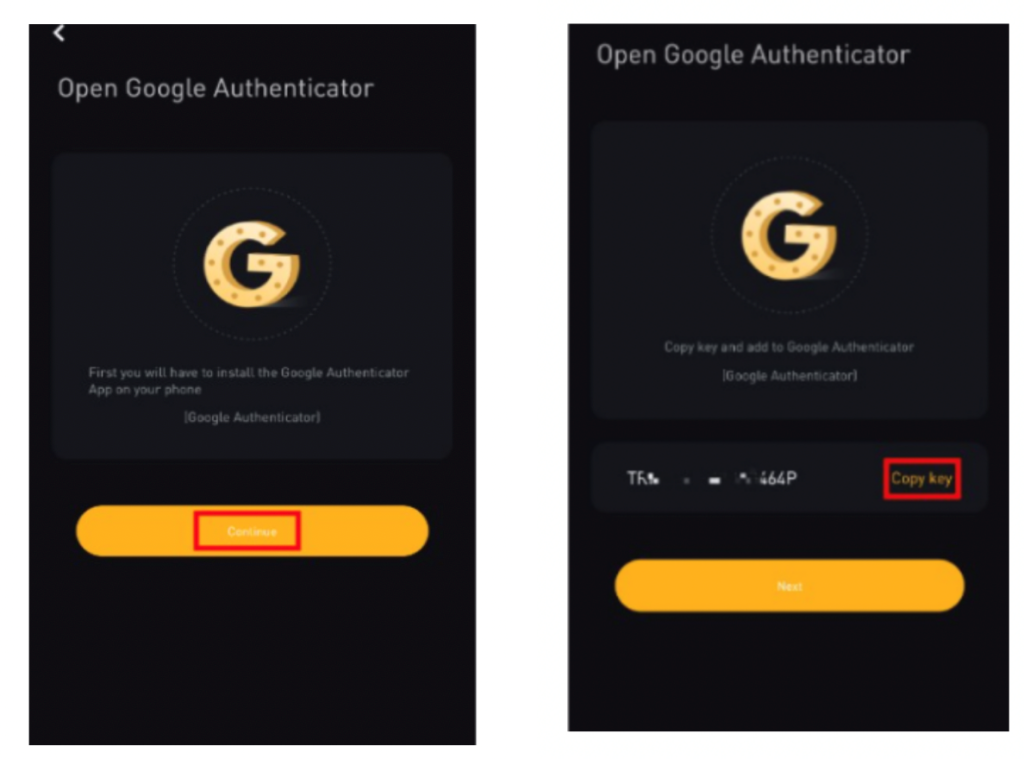
「Google Authenticator」のアプリを起動し、右下の「+ボタン」をタップし、先程コピーした設定キーを入力しましょう。
アプリにBybitが登録され、6桁の認証コードが作成されます。
最後にBybitのアプリの「Google Authenticator」の欄に6桁のコードを入力しましょう。
これで二段階認証は完了です。
二段階認証(パソコン版)
PCを使って二段階認証を行う方法を見ていきます。
「Bybitにログイン→アカウント&セキュリティ設定」をクリック。
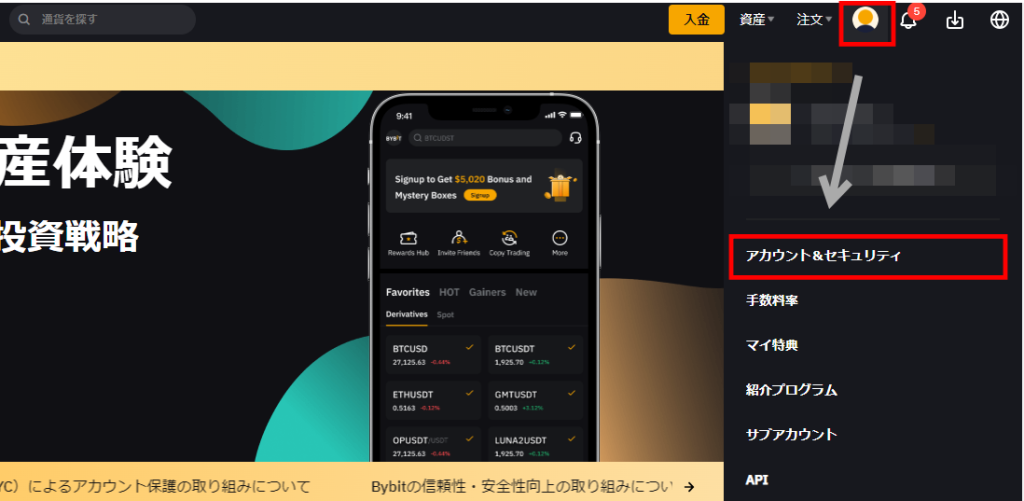
アカウントのセキュリティ設定画面が開きます。
ページ中段あたりにある「Google認証→設定」をクリック。
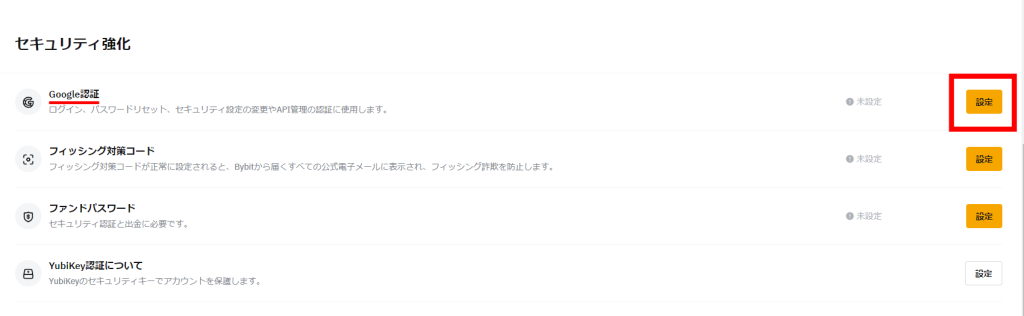
二段階認証を設定するための認証コードが、メールアドレスもしくは電話番号に届きます。
認証コードを入力して確定をクリック。
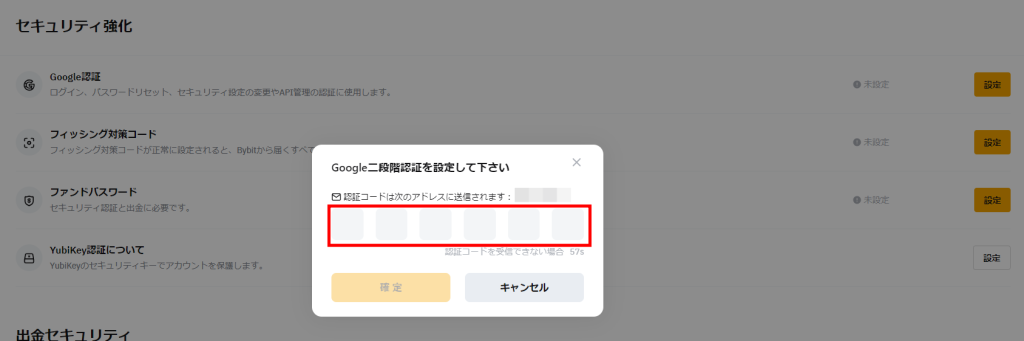
QRコードが表示される画面に遷移します。
画面のQRコードを「Google Authenticator」で読み込むと、Bybitの二段階認証コードが設定されます。
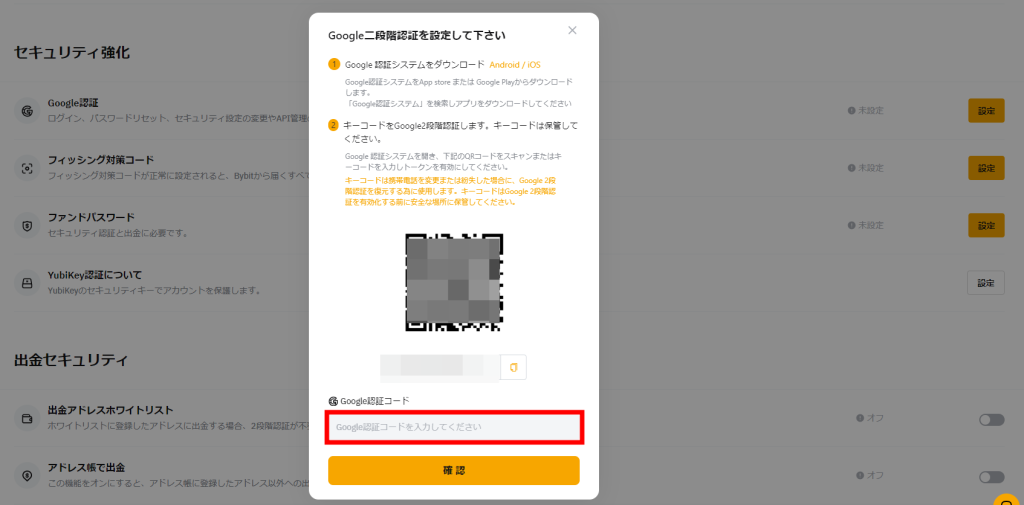
BybitのGoogle認証コードの欄に、「アプリで表示された認証コードを入力→確認」をクリック。
これで二段階認証の設定は完了です。
ウォレットアドレスの取得・登録
暗号資産の出金先ウォレットアドレスを確認します。
(ここでは「BITPOINT」という国内取引所を例に説明しますが、基本的な流れはどの取引所やウォレットでも同じなので適宜読み替えてみてください)
①国内取引所にログイン
②入出金メニューで、暗号資産を選択
③暗号資産の入金アドレスを表示させる
国内取引所にログインしたら、「入金(または「受取」など)」を選択します。
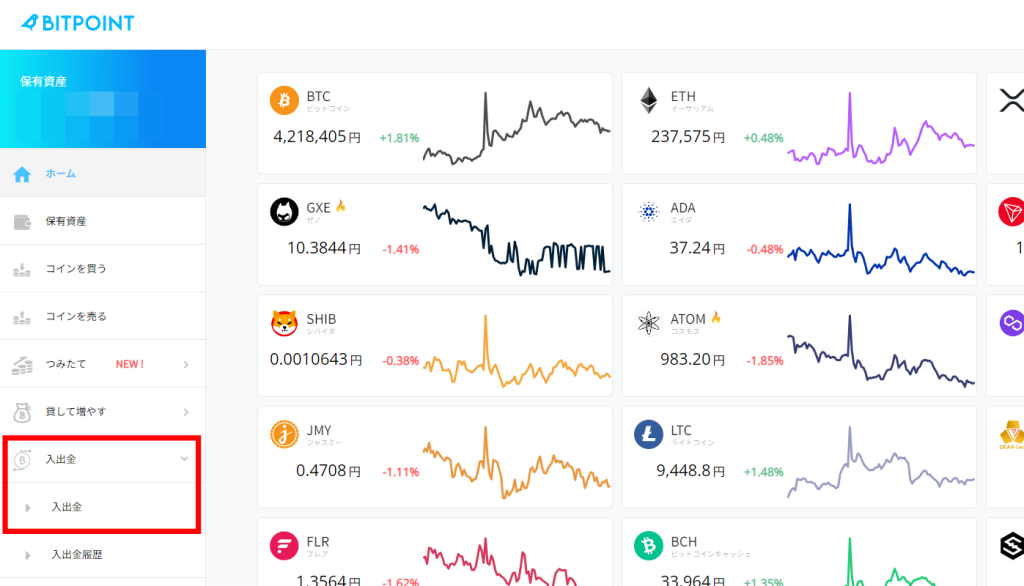
次にBybitから出金する予定の暗号資産を選択します。
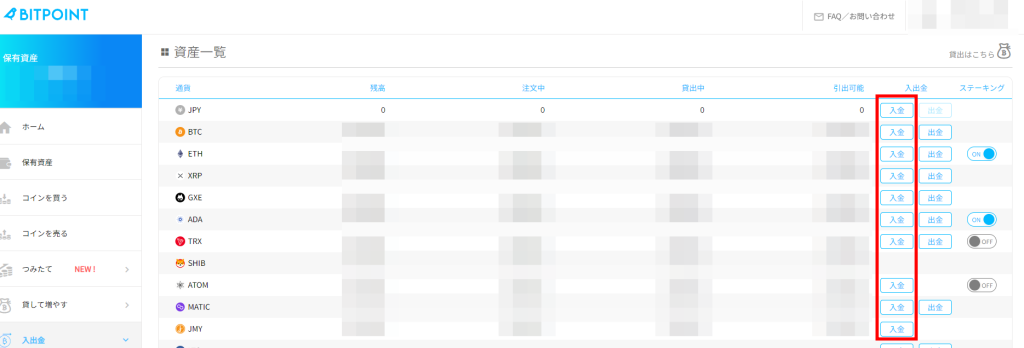
暗号資産を選択すると「アドレスを作成」ボタンが表示されるのでタップ。
暗号資産のアドレスが表示されます。この情報がBybitで出金する際に必要です。
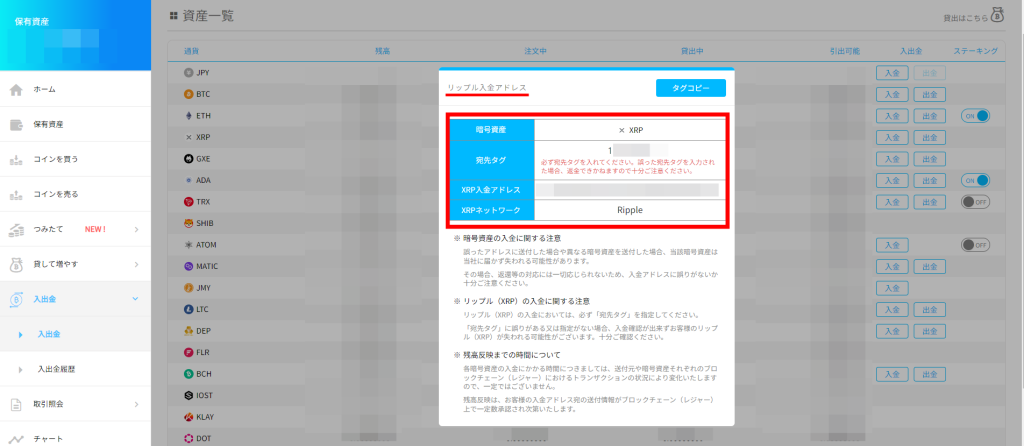
アドレスの入力は「コピー&ペースト」で行うのが安全なので、特にメモを取る必要はありません。入金アドレスの確認方法だけ覚えておきましょう。
出金する暗号資産によっては、アドレス以外の情報が必要なものもあります。
例えばXRPはアドレスの他に「宛先タグ」というものが必要です。出金する時に入力する項目が出るので、暗号資産によって確認しておきましょう。
Bybitへの出金方法を解説
Bybiから国内取引所に出金する手順です。
スマホでBybitから出金する
①Bybitのスマホアプリで「出金」をタップ
②出金したい暗号資産を選択
③「入金アドレス」と「タグ」をコピー
④Bybitから国内取引所に暗号資産を送金
①Bybitのスマホアプリで「出金」をタップ
Bybitのスマホアプリの下にある「資産」を選択して「出金」をタップしましょう。
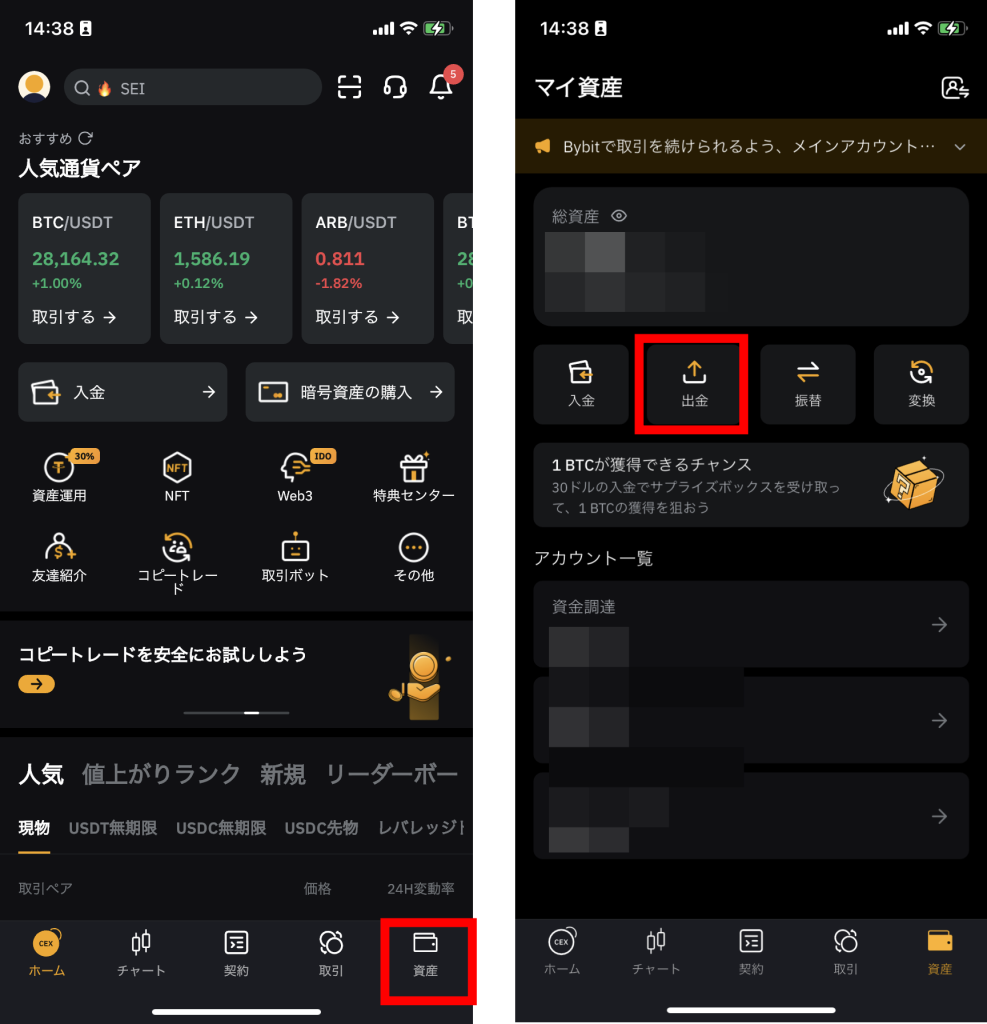
②出金したい暗号資産を選択
暗号資産の一覧が表示されます。
お目当ての暗号資産がすぐ見つからない場合は、検索を行なうと早いです。
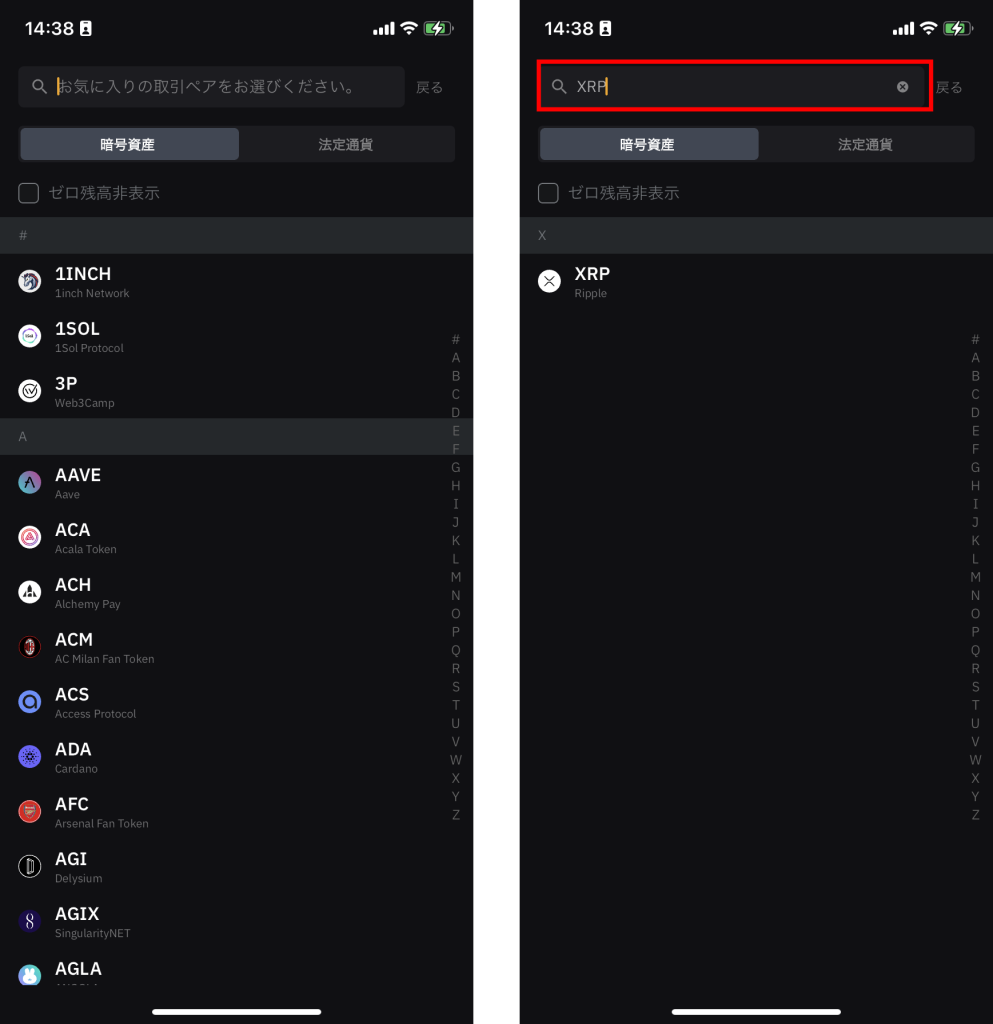
③「入金アドレス」と「タグ」をコピー
次に、国内取引所側で入金に必要な情報を取得します。
ウォレットアドレスや宛先タグなど、出金先の情報として必要なものをコピーします。
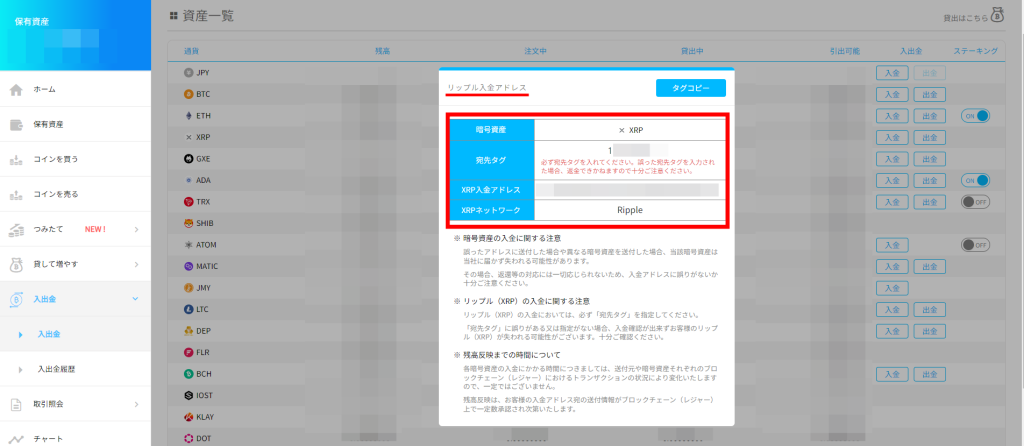
④Bybitから国内取引所に暗号資産を送金
入金に必要な情報がコピーできたら、Bybitのアプリに戻ります。
入力欄が表示されるので、国内取引所でコピーしたものを貼り付けましょう。暗号資産によってはネットワークの選択も必要になります。
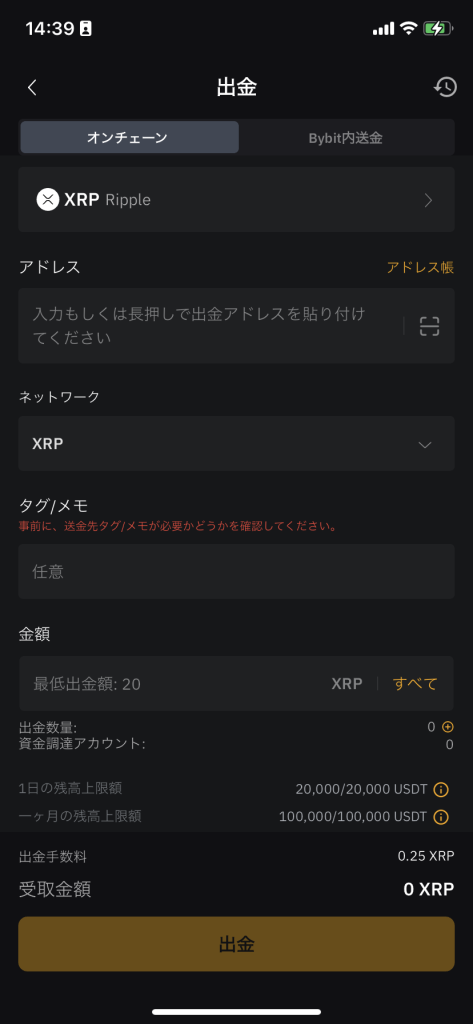
出金先の情報をコピペして、出金額を入力したら「出金」をタップ。
2段階認証の入力画面が表示されるので、認証コードを入力。
最後に、登録しているメールアドレス宛に、確認用のメールが届きます。確認用のメール内にあるURLをタップし、出金リクエストを確定させましょう。
以上でBybitから出金する手順は終了です。
送金速度が速い通貨であれば、5〜10分程度で国内取引所に着金します。
PCでBybitから出金する
①Bybitの公式サイトで「出金」をクリック
②出金したい暗号資産を選択
③「入金アドレス」と「タグ」をコピー
④Bybitから国内取引所に暗号資産を送金
①Bybitから国内取引所に暗号資産を送金する
Bybitの公式サイトにアクセスをしてログインしたら、画面右上の人型アイコンをクリックして、「資産-現物」をクリック。
②出金したい暗号資産を選択する
現物ウォレットの画面に移動するので、出金したい通貨の項目から「出金」を選択。
③「入金アドレス」と「タグ」をコピーする
国内取引所側で、「入金(または「受取」など)」を選択し、先程選択した通貨を選んでください。
通貨を選択すると「アドレスを作成」ボタンが表示されます。「入金アドレス」と、通貨によっては「タグ」が表示されるので、「コピー」しましょう。
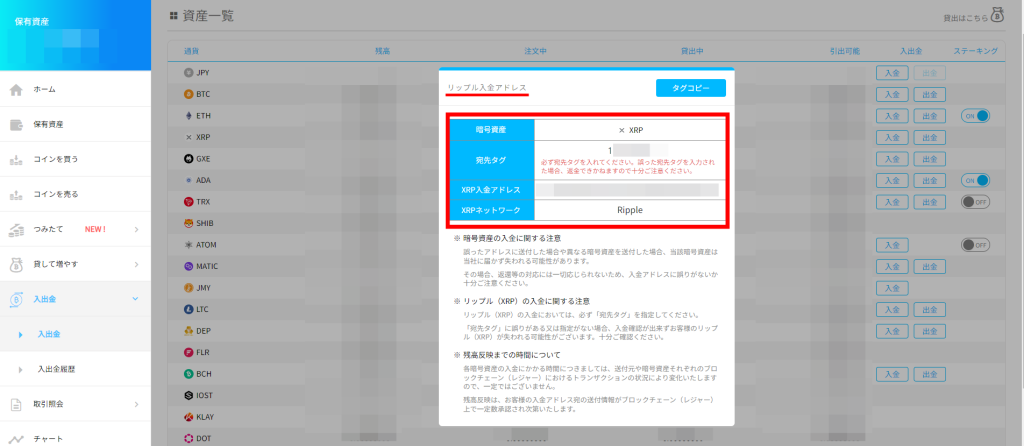
④Bybitから国内取引所に暗号資産を送金する
Bybitに戻ったら、「出金」画面が表示されます。
「出金アドレス」「タグ」の入力欄が表示されるので、国内取引所でコピーしたものを貼り付けましょう。
チェーンタイプを選択し出金数量を入力したら、「提出」をクリックしてください。
「提出」をクリックしたら2段階認証の入力画面が表示されるので、「Google Authenticator」を起動して、6桁の番号を入力しましょう。
以上で出金リクエストが完了です。
スマホ同様、最後に登録しているメールアドレス宛に、確認用のメールが届きます。確認用のメール内にあるURLをクリックすれば、出金リクエスト確定となります。
Bybitで出金できない時のチェックポイント
Bybitで出金ができないときにチェックしておきたいポイントをまとめました。
システム的に出金停止するときがある
システム的に出金が一時停止しているときがあります。
Bybitでメンテナンスが行われていたり、暗号資産が利用しているネットワークのアップグレードが行われてたりする場合です。
このような場合は、メンテナンスが終了するまで時間を空ける、ネットワークを変更するなどで対応できます。
出金制限がかかっている
Bybitでは以下の操作をすると、24時間の出金制限がかかります。
- アカウントのパスワード変更
- 携帯電話番号の変更
- メールアドレスの変更
- Google認証システムを手動で無効化
- 新規アドレスの出金制限機能の有効化または無効化
24時間経てば出金できるようになります。
ウォレットアドレス・入金タグ・メモを正しく入力していない
出金手続きをしたのにいつまで経っても国内取引所側で入金されない場合、ウォレットアドレスの入力が誤っていた可能性があります。
また暗号資産によってはアドレス以外にメモやタグの情報が必要です。送金するのに必要な情報が未入力だった場合、正しく入金できなくなってしまいます。
もし出金手続きを間違えた場合は、資産回収フォームを利用して資産回収のリクエストを提出しましょう。
通貨がデリバティブアカウントにある
Bybitでは、デリバティブアカウントに入っている資金を出金することはできません。
デリバティブアカウントの暗号資産を出金する場合は、まず現物アカウントに振替をしてから出金するようにしましょう。
二段階認証が済んでいない
前述したように、二段階認証が済んでいないと出金ができません。先に「Google Authenticator」のアプリを使用し、二段階認証の設定を行ってください。
出金確認メールの確認用URLをタップしていない
ウォレットアドレスやタグ、出金額を入力して「出金」をタップしたら、出金リクエストが完了します。しかしこの時点では、まだリクエストのみであり出金作業は行われません。
登録しているメールアドレス宛に出金確認メールが届くので、その中に記載されている「確認用URL」をタップしてください。
以上で、出金リクエストが確定します。
出金上限額を超えている
Bybitでは、本人確認のレベルによって出金上限額が設けられています。
| 出金額 | |
| 本人確認なし | ・1日の上限額 <=20,000 USDT ・月間上限額<=100,000 USDT |
| 個人向け本人確認レベル1 | ・1日の上限額 <=1,000,000 USDT ・月間上限額 制限なし |
| 個人向け本人確認レベル2 | ・1日の上限額 <=2,000,000 USDT ・月間上限額 制限なし |
| 法人向け本人確認 | ・1日の上限額 <=100 BTC ・月間上限額 制限なし |
レベルの上限を超えた出金をしようとしていないか、もう一度確認してみましょう。
出金額が利用可能残高を超えている
出金をリクエストした金額が、利用可能残高を超えている場合は、当然ながら出金できません。
ただこれはよくあるミスの1つです。たとえば、アクティブ注文をしているのにも関わらず、その注文中の通貨も残高に含めてしまって出金額を入力していませんか?
まずはアクティブ注文をキャンセルして、現物アカウントへ振替してから、出金しましょう。
またボーナスは出金できないので注意してください。
Bybitの出金でよくある質問
入金が反映されるまでどれくらいの時間かかる?
入金が反映されるまでの時間は、暗号資産の種類によって異なります。
BTC(ビットコイン)の場合は、理論上は10分で送金可能ですし、XRP(リップル)の場合は、約10秒以内で送金可能です。
ただし出金する時間帯や相場状況によってはネットワークが混雑するため、より時間がかかるケースもあります。
また出金リクエストが処理されるまでには、最大で15分かかる場合もあるので、注意しましょう。
Bybitで出金手数料はかかりますか?
出金する際には手数料が発生します。通貨によって料金は異なり、送金先アドレスや出金額などの入力が完了した際に、「出金手数料(Transaction fee)」が表示されます。
なお出金手数料は出金額に関わらず一律となっています。
Bybit内送金の場合、出金手数料はかかりますか?
内部送金の場合は、出金手数料はかかりません。
【2023年10月最新】Bybitのお得なおすすめキャンペーン
Bybitでは入金や取引に関するキャンペーンはよく開催されていますが、出金に関するキャンペーンは特に実施されない傾向があります。
自分が出金したいタイミングで自由に行なってよいでしょう。
「Bybitの最新キャンペーン情報」はこちら。
The post Bybitから出金する方法・手順を解説【画像付き】 first appeared on Mediverse|暗号資産(仮想通貨)の専門メディア.